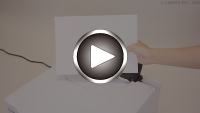Einlegen von Fotopapier/Normalpapier
-
Bereiten Sie das Papier vor.
Richten Sie die Kanten des Papiers bündig aus. Glätten Sie gegebenenfalls gewelltes Papier.
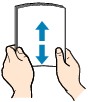
 Hinweis
Hinweis-
Richten Sie die Kanten des Papiers vor dem Einlegen bündig aus. Wenn die Kanten beim Einlegen des Papiers nicht bündig ausgerichtet sind, kann es zu einem Papierstau kommen.
-
Wenn das Papier gewellt ist, halten Sie es an den gewellten Ecken fest, und biegen Sie es vorsichtig in Gegenrichtung, bis es vollständig eben liegt.
Weitere Informationen zum Umgang mit gewelltem Papier finden Sie unter Test 3 im Abschnitt Papier ist verschmutzt/Bedruckte Oberfläche ist verkratzt/Tintenflecken/Papierwellung.
-
Wenn Sie Photo Papier Plus,Seiden-Glanz SG-201 verwenden, legen Sie das Papier ggf. gewellt ein. Wenn Sie das Papier aufrollen, um es zu glätten, kann dies Risse auf der Papieroberfläche verursachen, die die Druckqualität beeinträchtigen.
-
-
Öffnen Sie die Papierstütze (A).

-
Schieben Sie die rechte Papierführung (B), um beide Papierführungen zu öffnen.
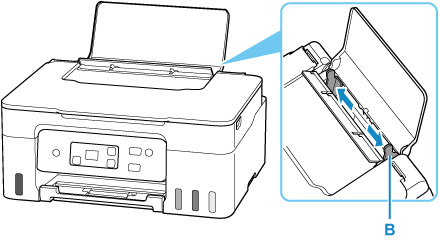
-
Legen Sie den Papierstapel im Hochformat MIT ZU BEDRUCKENDEN SEITE NACH OBEN ein.
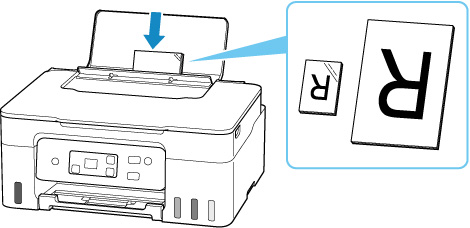
 Wichtig
Wichtig-
Legen Sie Papier immer mit der Schmalseite nach unten (C) ein. Wird das Papier im Querformat (D) eingelegt, besteht die Gefahr eines Papierstaus.
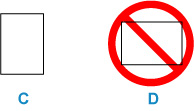
 Hinweis
Hinweis-
Vergewissern Sie sich, dass die Spitze des Papiers an der Innenseite eines Einzugsschachts anliegt, wenn Sie langes Papier einlegen. Je nach Gewicht des Papiers wird die Vorderkante möglicherweise angehoben und der Druck erscheint versetzt. Stellen Sie sicher, dass sich die Vorderkante des Papiers nicht anhebt, z. B. indem Sie den Teil festhalten, der aus dem hinteren Fach herausragt.

-
-
Verschieben Sie die rechte Papierführung und stellen Sie die Führungen auf beide Kanten des Papierstapels ein.
Achten Sie darauf, dass die Papierführungen nicht zu eng am Papier anliegen. Andernfalls kommt es möglicherweise zu Fehleinzügen.
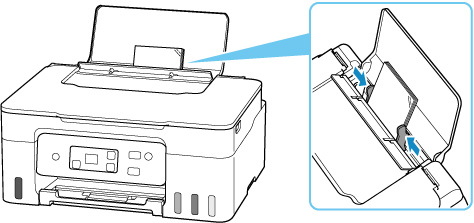
 Hinweis
Hinweis-
Der Papierstapel darf die Markierung für die Auffüllgrenze (E) nicht überschreiten.
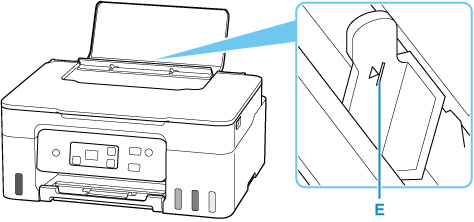
Nach dem Einlegen von Papier in das hintere Fach blinkt
 .
.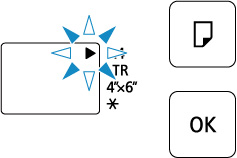
-
-
Drücken Sie die Taste Papierauswahl (Paper Select) (F), um ein dem im hinteren Fach eingelegten Papier entsprechendes Papierformat auszuwählen, und drücken Sie dann die Taste OK (G).
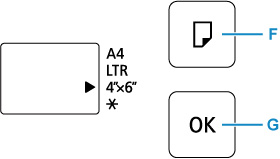
-
Ziehen Sie das Papierausgabefach (H) heraus, und öffnen Sie die Verlängerung des Ausgabefachs (I).
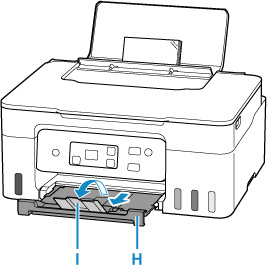
 Hinweis
Hinweis
-
Es gibt verschiedene Papierarten: Papier mit einer speziellen Oberflächenbeschichtung für das Drucken von Fotos mit optimaler Qualität ebenso wie Papier für den Druck alltäglicher Dokumente. Jeder Medientyp verfügt über bestimmte Voreinstellungen (z. B. zu Tintenverbrauch und -auftrag, Abstand von den Düsen usw.), damit beim Bedrucken des jeweiligen Medientyps eine optimale Bildqualität gewährleistet ist. Die falschen Papiereinstellungen können zu einer mangelhaften Qualität bei den Druckfarben oder Kratzern auf der Druckoberfläche führen. Wenn der Ausdruck verschwommen ist oder ungleichmäßige Farben aufweist, erhöhen Sie die Einstellung für die Druckqualität, und starten Sie den Druckvorgang erneut.
-
Zur Vermeidung von Druckfehlern verfügt dieser Drucker über eine Funktion, mit der erkannt wird, ob die Einstellungen für das in das hintere Fach eingelegte Papierformat mit den Papiereinstellungen übereinstimmen. Legen Sie die Druckeinstellungen vor dem Drucken gemäß den Papierformateinstellungen fest. Wenn diese Funktion aktiviert ist, wird ein Fehlercode angezeigt, falls diese Einstellungen nicht übereinstimmen. Auf diese Weise werden Druckfehler vermieden. Falls der Fehlercode anzeigt wird, überprüfen und korrigieren Sie die Papiereinstellungen.
-
Wenn Sie auf langformatiges Papier drucken, stützen Sie das Ausgabepapier mit den Händen oder stellen Sie den Drucker so auf, dass das Papier nicht herunterfallen kann. Wenn das Papier herunterfällt, kann die bedruckte Seite verschmutzen oder verkratzt werden. Wenn Sie das Papier mit den Händen stützen, ziehen Sie darüber hinaus während des Druckvorgangs nicht kräftig am Papier.